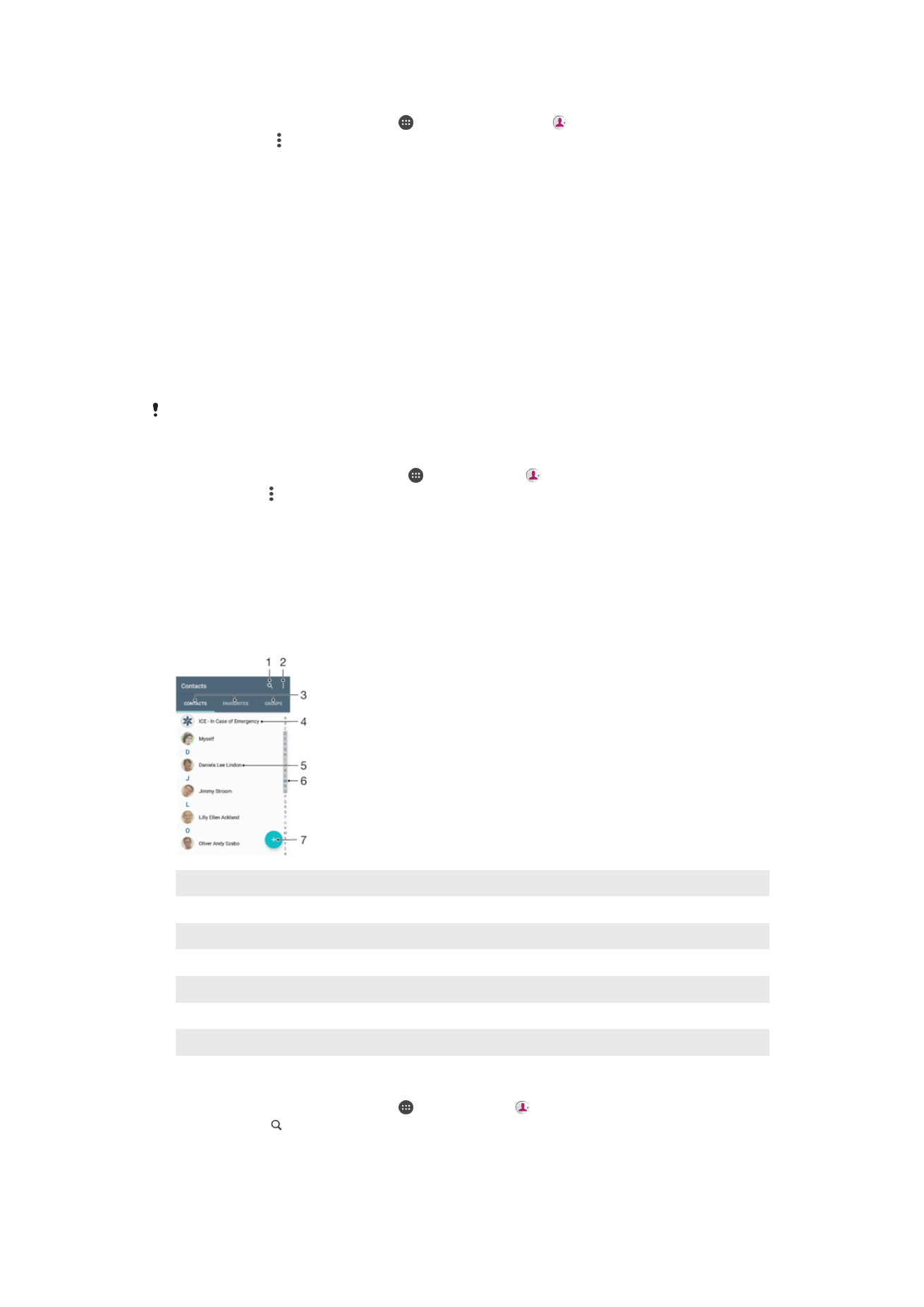
Keresés a névjegyek között, névjegyek megtekintése
1 Névjegyek keresése
2 További lehetőségek megjelenítése
3 A Kapcsolatok, a Kedvencek és a Csoportok fül
4 Orvosi adatok és vészhelyzetben értesítendő személyek adatainak megjelenítése és szerkesztése
5 Névjegyadatok megjelenítése
6 Ugrás a kijelölt betűvel kezdődő kapcsolatokra
7 Névjegy felvétele
Kapcsolat keresése
1.
A Kezdőképernyőn koppintson a ikonra, majd a ikonra.
2.
Koppintson a ikonra, majd majd a
Névjegyek keresése mezőben adjon meg
egy telefonszámot, nevet vagy más adatot. A program az egyes karakterek
beírásakor szűri a találatok listáját.
78
Ez a kiadvány internetes változata. © Csak magáncélú felhasználásra nyomtatható ki.
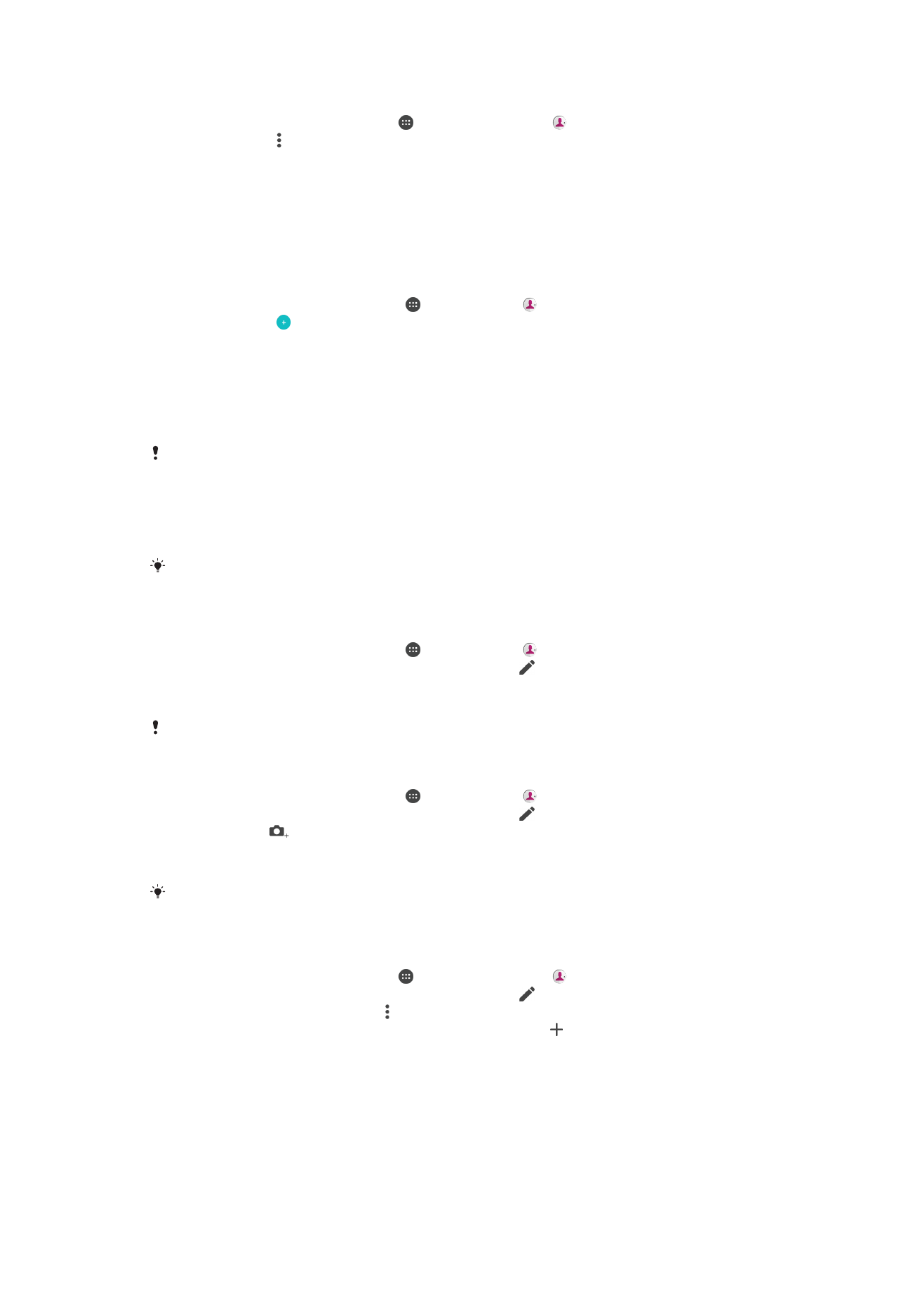
A Névjegyek alkalmazásban megjelenítendő névjegyek kiválasztása
1.
A Kezdőképernyőn koppintson a lehetőségre, majd a lehetőségre.
2.
Nyomja meg a gombot, majd koppintson a
Megjelenítés lehetőségre.
3.
A megjelenő listában jelölje be a kívánt lehetőségeket, vagy szüntesse meg a
jelölésüket. Ha szinkronizálta a névjegyeket egy szinkronizálási fiókkal, a fiók
megjelenik a listában. A fiókra koppintva tovább bővítheti a lehetőségek listáját.